Spletna orodja Photoshop - brezplačen spletni grafični urejevalnik Adobe

- 2090
- 147
- Mr. Frederick Smitham
Večina člankov, katerih teme so grafični uredniki, ki delujejo z brskalnikom, ali, kot nekateri pišejo - spletni photoshop, je namenjenih enemu samem izdelku - Pixlr (in zagotovo bom pisal o njem) ali majhen nabor spleta storitve. Hkrati je v nekaterih pregledih navedeno, da tak izdelek ustvarjalcev Photoshopa ne obstaja v naravi. Kljub temu je, čeprav je precej preprost in ne v ruščini. Poglejmo ta grafični urejevalnik, ki omogoča različne manipulacije s fotografijami, več. Cm. Tudi najboljši spletni fotošop v ruščini.
Zaženite fotografijo urejanja fotografije Photoshop Express Editor
Če želite začeti Photoshop Express Editor, pojdite na stran http: // www.Photoshop.Com/Orodja in kliknite povezavo "Zaženite urejevalnik". V oknu, ki se prikaže, boste povabljeni, da naložite fotografijo za urejanje iz računalnika (morate pritiskati na fotografijo in določiti pot do fotografije).

Photoshop Express Editor za prenos fotografije
Trenutno ta urednik deluje samo z datotekami JPG, ne več kot 16 megabajtov, ki jih bo opozoril pred nalaganjem datoteke za urejanje. Kar pa je povsem dovolj za foto datoteko. Ko izberete datoteko in bo naložena, se bo odprlo glavno okno grafičnega urejevalnika. Priporočam, da takoj pritisnete gumb, ki se nahaja od zgoraj proti desni, ki odpre okno na celotnem zaslonu - za delo s slikami tako neprimerno priročno priročno.
Možnosti brezplačnega urednika od Adobe
Za preizkus zmogljivosti urejevalnika Adobe Photoshop Express sem naložil fotografijo cvetnega posnetka v državi (fotografija, mimogrede, 6 MB, je bila posneta na 16 -megapikseli zrcalni fotoaparat). Začnemo urejati. Počletno bomo upoštevali vse najpogosteje v povpraševanju takšnih urednikov, hkrati pa bomo menijske postavke prevedli v rusko.
Spreminjanje velikosti fotografije
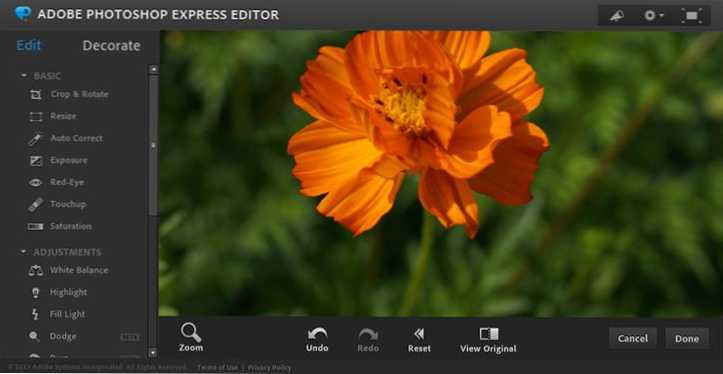
Glavno okno urejevalnika Adobe Photoshop Express
Sprememba velikosti fotografije je ena najpogostejših slik, ki obdelajo naloge. Če želite to narediti, kliknite Velikost (spremenite velikost) v meniju na levi strani in določite želene nove velikosti fotografije. Če niste preveč zamislili, na katere parametre morate spremeniti velikost, uporabite enega od vnaprej nameščenih profilov (gumbov na levi) - fotografijo za avatar, mobilni telefon z ločljivostjo 240 do 320 slikovnih pik, za e -poštno sporočilo ali za spletno mesto. Nastavite lahko tudi vse druge velikosti, vključno z brez upoštevanja razmer: zmanjšajte velikost fotografije ali ga povečajte. Po zaključku ne pritisnite ničesar (zlasti na gumbu za dokončano. Če želite nadaljevati z urejanjem, samo izberite naslednje orodje v orodni vrstici spletnega urednika Adobe Photoshop Express.
Obrezovanje fotografije in slike obrat
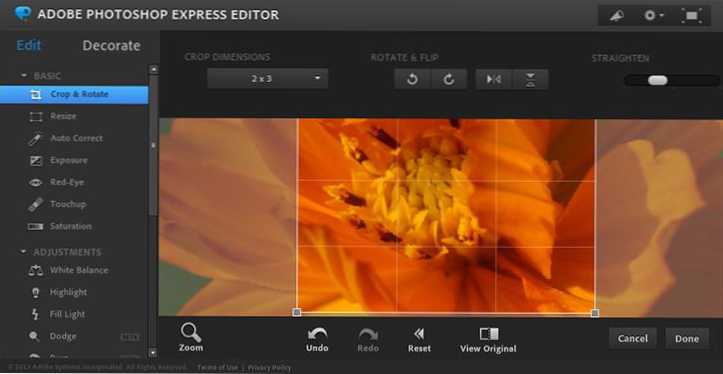
Obrezovanje slike
Funkcije rezanja fotografij in njihovega obračanja so tako na povpraševanju kot sprememba njihove velikosti. Če želite rezati fotografijo ali obrniti, izberite Crop & Rottate, nato uporabite orodja na vrhu ali manipulacijo v oknu s predhodnim ogledom slike, da spremenite kot vrtenja, odražate fotografije po navpični in vodoravni in režete fotografijo.
Delo z učinki in prilagoditvami slike
Naslednje značilnosti spletnih orodij Photoshop so različne vrste prilagoditev barv, nasičenosti in drugih podrobnosti. Delujejo na naslednji način: Izberete prilagodljiv parameter, na primer samodejno nastavitev in na vrhu si oglejte miniature, ki prikazujejo možne možnosti slike. Po tem lahko izberete, katera vam najbolj ustreza. Poleg tega je mogoče odstraniti učinek rdečih oči in retuširanja fotografij (omogoča, da odstranite napake z obraza, na primer), ki delujejo nekoliko drugače - natančno morate navesti, kje odstraniti rdeče oči ali kaj drugega.

Če se pomikate po orodjih za spletna orodja Adobe Photoshop, boste našli določeno število učinkov in sprememb, ki jih je mogoče uporabiti za sliko: ravnovesje beline, nastavitev bleščanja in senc (poudarjanje), povečano ostrino (ostrenje) in zabrisanje slike Focus (mehko fokus), fotografije spremenite v risanje (skica). Z njimi je vredno igrati z vsemi, da ugotovi, kako vsak element vpliva na rezultat. Čeprav ne izključujem, da so za vas stvari, kot so Hue, krivulje in drugi intuitivni.
Dodajanje besedila in slik na fotografiji
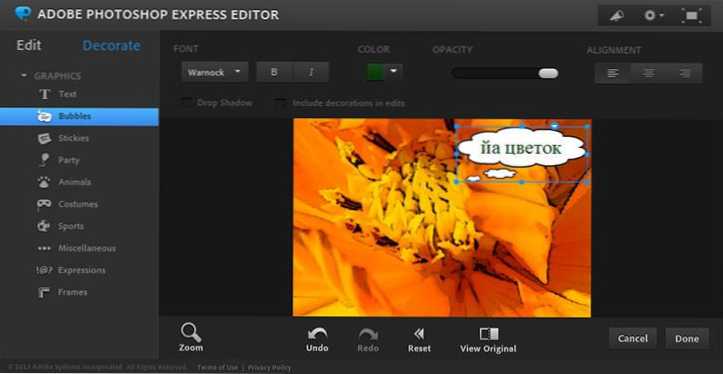
Če je na plošči tega spletnega grafičnega urejevalnika na vrhu zavihka namesto zavihka Uredi, odprite zavihek Decoate, potem boste videli seznam praznin, ki jih lahko dodate na vašo fotografijo - to so kostumi, besedilo, okviri in različne druge druge elementi, ki jih boste morda želeli oživiti sliko. Za vsakega od njih lahko konfigurirate preglednost, barvo, senco in včasih druge parametre - odvisno od tega, kateri element zdaj delate.
Plačilo fotografij v računalniku
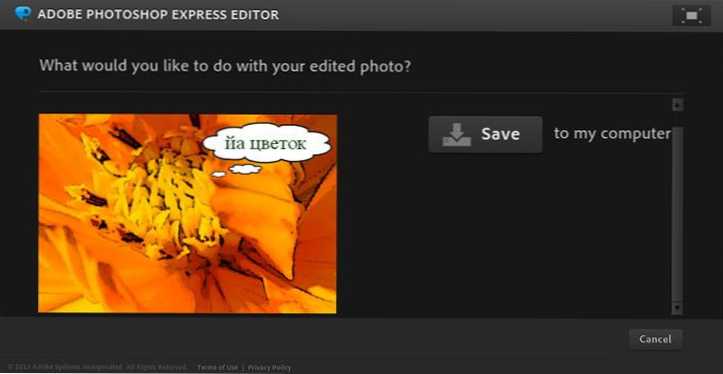
Po zaključku dela s spletnimi orodji Photoshop kliknite gumb Doseda in nato - shranite v moj računalnik (shranite v moj računalnik). To je vse.
Moje mnenje o uredniku Photoshop Express
Brezplačen Photoshop na spletu - vse, kar ste želeli. A izjemno neprijetno. Ni možnosti, da bi hkrati delali z več fotografijami. V običajnem Photoshopu ni analoga gumba "Uporabi", ki je prisoten.e. Pri urejanju fotografij ne razumete povsem, kaj točno in ali je že storil. Pomanjkanje dela s plastmi in podporne vroče tipke - roke spontano dosežejo Ctrl + Z, na primer. In veliko več.
Toda: Očitno je Adobe pravkar predstavil ta izdelek in doslej še naprej deluje na njem. Takšen zaključek sem naredil na podlagi tega, da je nekatere funkcije podpisala Beta, sam program se je pojavil leta 2013 in med vzdrževanjem fotografije v računalniku vpraša: "Kaj želite storiti z urejeno fotografijo?", ki ponuja edino možnost. Čeprav iz konteksta več. Kdo ve, morda bodo kmalu brezplačna spletna orodja Photoshop postala zelo zanimiv izdelek.

